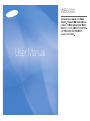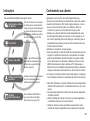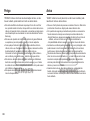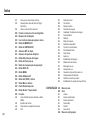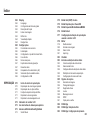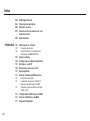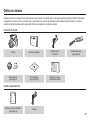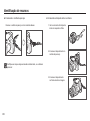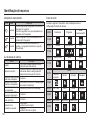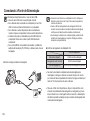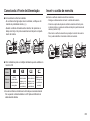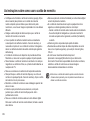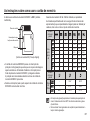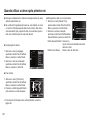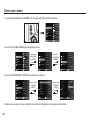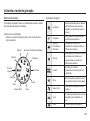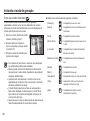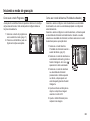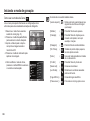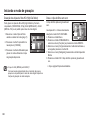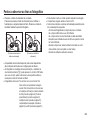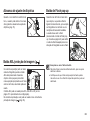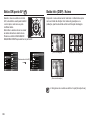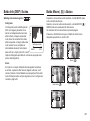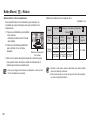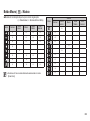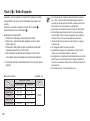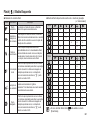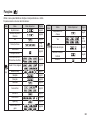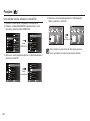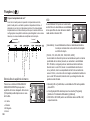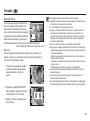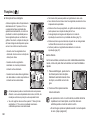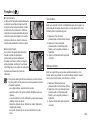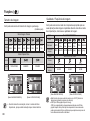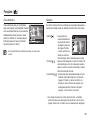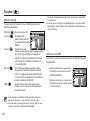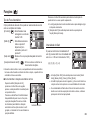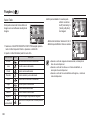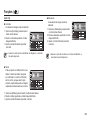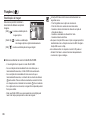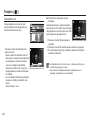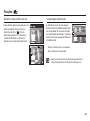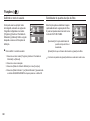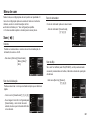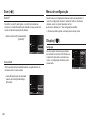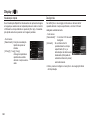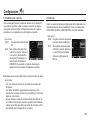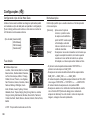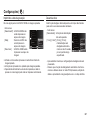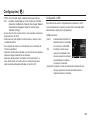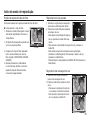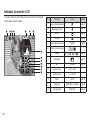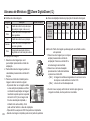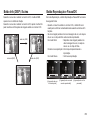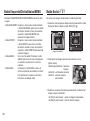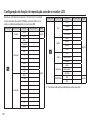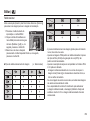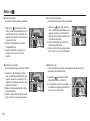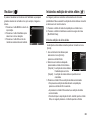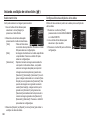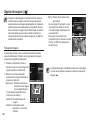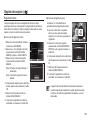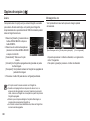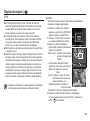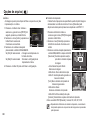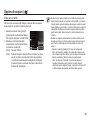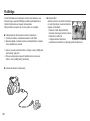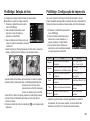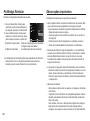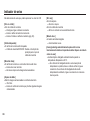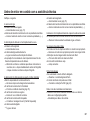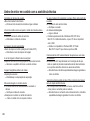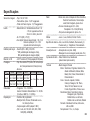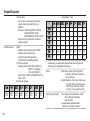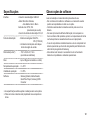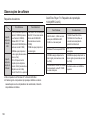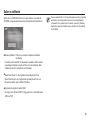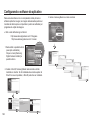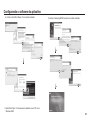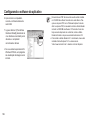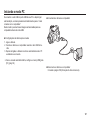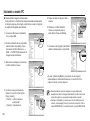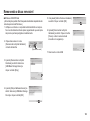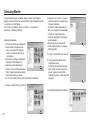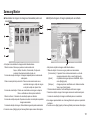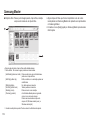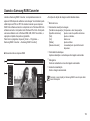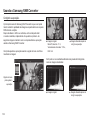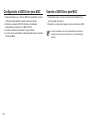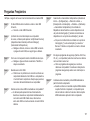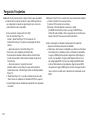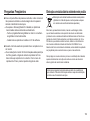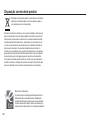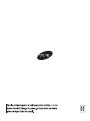User Manual
WB5000

001
Con¿ gurando o software
do aplicativo
Tire um foto
Insira o cabo USB
Veri¿ que a alimentação
da câmera
Veri¿ que
[Disco Removível]
Agradecemos por comprar uma câmera digital Samsung.
Antes de usar esta câmera, leia atentamente o manual do usuário.
Quando solicitar Serviço Pós-Venda, traga a câmera e o motivo
de seu mau funcionamento (tais como baterias, cartão de
memória, etc.) para o centro de atendimento pós-venda.
Veri¿ que se a câmera está funcionando adequadamente antes
de usá-la quando planeja (por exemplo, em uma viagem ou em
um evento importante) para evitar decepção. A Samsung não se
responsabiliza por qualquer perda ou danos causados pelo mau
funcionamento da câmera.
Mantenha o manual em um lugar seguro.
Caso seja utilizado um leitor de cartão de memória para copiar as
imagens no cartão de memória para o computador, as imagens
podem ¿ car dani¿ cadas. Quando transferir as imagens tiradas
com a câmera para o computador, certi¿ que-se de usar o cabo
USB fornecido para conectar a câmera ao PC. Observe que o
fabricante não é considerado responsável por perda ou dano das
imagens na placa de memória devido ao uso do leitor de cartões.
O conteúdo e ilustrações deste manual estão sujeitos a mudanças
sem noti¿ cação prévia para a atualização das funções da câmera.
Ä
Microsoft, Windows e o logotipo Windows são marcas registradas
da Microsoft Corporation Inc. nos Estados Unidos e/ou em outros
países.
Ä
As logomarcas Apple, Mac e QuickTime são marcas registradas
da Apple computer.
Ä
Adobe e Reader são marcas comerciais ou marcas registradas
nos Estados Unidos e/ou em outros países.
Ä
Todas as marcas e nomes de produtos que aparecem neste
manual são marcas registradas de suas respectivas empresas.
Conhecendo sua câmeraInstruções
Use esta câmera fotográ¿ ca da seguinte forma:
Para usar esta câmera com um computa-
dor, instale primeiro o software aplicativo.
A seguir, as imagens armazenadas podem
ser movidas da câmera para o computa-
dor e podem ser editadas por programas
de edição de imagens. (pág.104-106)
Tire uma foto. (pág.21)
Insira o cabo USB fornecido na
porta USB do computador e no
terminal de conexão USB da
câmera. (pág.107)
Veri¿ que a alimentação da câmera.
Se estiver desligada, aperte o
botão da câmera para ligá-la.
Abra o Windows EXPLORER e
procure por [Removable Disk]
(Disco Removível). (pág.108)

002
Perigo Aviso
“PERIGO” indica a iminência de uma situação de risco, se não
houver cuidado, pode resultar em morte ou sérios danos.
Não tente modi¿ car esta câmera de qualquer forma. Se você ¿ zer
isso, poderá resultar em lesão, choque elétrico ou sérios danos à sua
câmera. A inspeção interna, manutenção e consertos somente devem
ser efetuados pelo seu revendedor ou centro de Assistência Técnica
Samsung.
Não use este produto em local fechado próximo de gases À amáveis
ou explosivos, pois isto poderia aumentar o risco de explosão.
Caso qualquer forma de líquido ou um objeto estranho entrar na
câmera, não a use. Desligue a câmera e, depois, desconecte a fonte
de alimentação. É necessário entrar em contato com seu
fornecedor ou Centro de Assistência da Samsung. Não continue a
usar a câmera, pois poderá causar incêndio ou choque elétrico.
Não insira ou derrube objetos estranhos metálicos ou inÀ amáveis
dentro de sua câmera através dos pontos de acesso, p.ex. a fenda
do cartão de memória e o compartimento da bateria. Isto pode causar
um incêndio ou choque elétrico.
Não opere esta câmera com as mãos úmidas. Isto pode ocasionar
risco de choque elétrico.
“AVISO” indica riscos em potencial, se não houver cuidado, pode
resultar em morte ou sérios danos.
Não use o À ash próximo de pessoas ou animais. Colocar o À ash muito
próximo dos olhos de seu objeto pode causar danos à vista.
Por questões de segurança, mantenha este produto e os acessórios
fora do alcance de crianças ou animais para evitar acidentes. Ex.:
- Engolir baterias ou pequenos acessórios da câmera. Se ocorrer um
acidente, entre em contato com um médico imediatamente.
- Há possibilidade de dano causado pelas partes móveis da câmera.
As baterias e a câmera podem esquentar com o uso prolongado e isto
poderá causar o mau funcionamento da câmera. Se isto acontecer,
permita que a câmera descanse por alguns minutos para esfriar.
Não deixe esta câmera em locais sujeitos a temperaturas extremamente
altas, tais como veículos fechados, com luz solar direta ou outros locais
de extrema variação de temperaturas. A exposição a temperaturas
extremas pode afetar de forma adversa os componentes internos da
câmera e provocar um incêndio.
Quando estiver em uso, não cubra a câmera ou o carregador de
bateria. Isto pode causar aquecimento e distorcer o corpo da câmera
ou causar incêndio. Use sempre a câmera e seus acessórios em área
bem ventilada.

003
Cuidado
“CUIDADO” indica uma situação de risco em potencial, se não houver
cuidado, pode resultar em danos leves ou moderados.
Baterias com vazamento, superaquecidas ou estouradas podem
causar incêndios ou lesões.
- Utilize baterias com a especi¿ cação correta para a câmera.
- Não provoque curto-circuito, aqueça ou jogue baterias no fogo.
- Não insira as baterias com as polaridades invertidas.
Remova as baterias caso não pretenda usar a câmera por um longo
período de tempo. Caso contrário, as baterias podem vazar eletrólito
corrosivo e dani¿ car permanentemente os componentes da câmera.
Não dispare o À ash enquanto este estiver em contacto com as mãos
ou objetos. Não toque no À ash depois de usá-lo continuamente.
Poderá causar queimaduras.
Não mova a câmera enquanto estiver ligada se estiver usando o
adaptador CA. Após o uso, desligue sempre a câmera antes de
remover o cabo da tomada da parede. Depois se certi¿ que de que
quaisquer cabos ou ¿ os dos conectores estejam desligados antes de
mover a câmera. Deixar de faze-lo pode dani¿ car os cabos ou o ¿ o e
causar incêndios ou choques elétricos.
Cuidado para não tocar nas lentes ou na tampa das lentes para evitar tomar uma
foto borrada e possivelmente causar o funcionamento impróprio da câmera.
Evite obstruir a lente ou o À ash quando capturar uma imagem.
Ao usar esta câmera sob baixas temperaturas, poderá ocorrer o
seguinte. Isso não representa funcionamento impróprio da câmera e
normalmente não ocorre à temperatura normal.
- Demora mais tempo para ligar o monitor LCD e a cor pode diferir do
objeto.
- Ao mudar a composição, irá surgir uma imagem no monitor LCD.
Cartões de crédito podem ser desmagnetizados se deixados perto da
câmera. Evite deixar cartões com magnéticos perto da câmera.
É muito provável que seu computador funcione mal se conectar o conector
de 20 pinos na porta USB de um computador. Nunca conecte o conector de
20 pinos na porta USB de um computador.
Índice
PRONTO
GRAVAÇÃO
007 Grá¿ co do sistema
007 Conteúdo do pacote
007 Vendido separadamente
008 Identi¿ cação de recursos
008 Frente e parte superior
009 Parte posterior
011 Parte inferior
011 Seletor Inteligente
012 Lâmpada do temporizador
012 Luz de status da câmera
012 Ícone de modo
013 Conectando à Fonte de Alimentação
015 Inserir o cartão de memória
016 As instruções sobre como usar o
cartão de memória
018
Quando utilizar a câmera pela primeira vez
019 Indicador do monitor LCD
020 Como usar o menu
021 Iniciando o modo de gravação
021 Modos selecionáveis
022 Como usar o modo Smart Auto
023 Como usar o modo Programa
023 Como usar o modo de Abertura. Priori-
dade do obturador
024 Como usar o modo Manual
024 Como usar o modo de fotogra¿ a Con¿ g.
de usuário
025
Como usar os modos de cenas de Noite
025
Como usar o modo Tomada de Beleza
026 Como usar os modos de Cena

004
027 Como usar o modo Clipe de Filme
028 Gravação dos clipes de ¿ lme HD (High
De¿ nition)
028 Grave o clipe de ¿ lme sem som
029
Pontos a observar ao tirar as fotogra¿ as
030 Bloqueio de focalização
030
Usar o botão da câmera para ajustar a câmera
030 Botão ALIMENTAÇÃO
031 Botão do OBTURADOR
031 Alavanca W/T de Zoom
033 Alavanca de ajuste de dióptrica
033
Botão AEL/proteção de imagem
033 Botão de Flash pop-up
034 Botão de compensação da exposição
034 Botão EVF/LCD
035 Botão MENU
036 Botão OK/ponto AF
036 Botão Info (DISP) / Acima
037 Botão Macro / Abaixo
040 Flash / Botão Esquerdo
042 Botão Direito / Temporizador
043 Funções
044 Como habilitar funções utilizando o botão
MENU
045 Equilíbrio de branco
046 Sintonia ¿ na do equilíbrio de branco
046 ISO
Índice
047 Detecção Faces
049 Tom da face
049 Retoque da face
050 Tamanho da imagem
050 Qualidade / Freqüência de imagem
051 Faixa dinâmica
051 Medição
052 Modo de direcção
052 De¿ nindo a área AEB
053 Tipo de Foco Automático
053 Intensidade do À ash
054 Selec. Estilo
055 Ajust.img
056 Estabilização da Imagem
057 Mapeamento de chaves
057 Mensagem de voz
058 Gravação de voz
059 Gravando o clipe de ¿ lme sem voz
059 Compensação da distorção
060 De¿ nindo o modo do usuário
060
Estabilizador de quadros de clipe de ¿ lme
061 Menu de som
061 Som
061 Volume
061 Som de inicialização
061 Som do obturador
061 Som de Bip
062 Som AF
062 Auto-retrato
062 Menu de con¿ guração
CONFIGURAÇÃO

005
062 Display
062 Language
063 Con¿ gurando as linhas de grade
063 Descrição da função
063 Iniciar uma imagem
063 Brilho tela
064 Visualização rápida
064 Desligar tela
065 Con¿ gurações
065 Formatando uma memória
065 Inicialização
066 Con¿ gurando o tipo de Dia/ Hora/ Data
066 Fuso horário
066 Nome de arquivo
067 Imprimindo a data de gravação
067 Desactivar Auto
068 Lâmpada de Foco Automático (AF)
068 Selecionar tipo de saída de vídeo
069 Con¿ gurando o USB
070 Início do modo de reprodução
070 Reprodução de uma imagem parada
070 Reprodução de um clipe de ¿ lme
071 Função de captura do clipe de ¿ lme
071 Reproduzir uma voz gravada
071 Reproduzir uma mensagem de voz
072 Indicador do monitor LCD
073
Uso dos botões da câmera para ajustá-la
073
Alavanca de Miniatura/Zoom DigitalZoom
073 Smart Álbum
REPRODUÇÃO
075 Botão Info
(DISP)
/ Acima
075 Botão Reprodução e Pausa/OK
076 Botão Esquerda/Direita/Abaixo/MENU
076 Botão Excluir
077 Con¿ guração da função de reprodução
usando o monitor LCD
079 Editar
079 Redimensionar
080 Girando uma imagem
080 Selec. Estilo
081 Ajust.img
083 Visulizar
083
Iniciando a exibição de vários slides
083 Início da exibição de vários slides
084 Selecionando fotos
084
Con¿ gure efeitos da exibição de vários slides
085 De¿ nição do intervalo de reprodução
085 Con¿ guração da música de fundo
085 Opções de arquivo
085 Exclusão de imagens
086 Protegendo Imagens
087 Registrando faces
088 Lixeira
088 Mensagem de voz
089 DPOF
091 Cópia para o cartão
092 PictBridge
093 PictBridge: Seleção de foto
093 PictBridge:
Con¿ guração de impressão
Índice

006
094 PictBridge: Reiniciar
094 Observações
importantes
096 Indicador de aviso
097 Antes de entrar em contato com a as-
sistência técnica
099 Especi¿ cações
101 Observações de software
102 Requisitos do sistema
102 QuickTime Player 7.6: Requisitos de
reprodução H.264(MPEG4.AVC)
103 Sobre o software
104 Con¿ gurando o software do aplicativo
107 Iniciando o modo PC
109 Removendo o disco removível
110 Samsung Master
113 Usando o Samsung RAW Converter
114 Corrigindo a exposição
115 Controlando os arquivos JPEG/TIFF
durante a edição de arquivos RAW
115 Salvando os arquivos RAW em formato
JPEG ou TIFF
116 Con¿ gurando o USB Driver para MAC
116 Usando o USB Driver para MAC
117 Perguntas Freqüentes
PROGRAMA
Índice

Conteúdo do pacote
Câmera Bateria recarregável
Adaptador de CA /
Cabo USB
Cordão de pescoço
(veja a pág.10)
Tampa da lente
(veja a pág.10)
CD de software
(veja a pág.103)
Manual do Usuário,
Garantia do produto
Vendido separadamente
Cartão de memória SD/SDHC
(veja a pág.16)
Cabo AV
007
Gráco do sistema
Verique se possui o conteúdo correto antes de usar este produto. O conteúdo pode variar dependendo da região de vendas. Para adquirir
o equipamento opcional, entre em contato com o representante ou o centro de assistência técnica Samsung mais próximo. As peças e
acessórios ilustrados abaixo podem apresentar diferenças de aspecto em relação aos reais.

008
Identi¿ cação de recursos
Frente e parte superior
Microfone
Sensor AF /
Lâmpada do
Temporizador
Tampa do terminal
Terminal USB / AV
/ CC
Lente
Botão de Flash pop-up
(veja a pág.33)
Flash embutido (veja a pág.33)
Alto-falante
Gancho para cordão de pescoço (veja a pág.10)
Alavanca de ajuste de
dióptrica (veja a pág.33)
Alavanca de zoom W (Miniatura)
Poga Aizvars
Alavanca de zoom T
(Zoom digital)

009
Identificação de recursos
Parte posterior
Monitor LCD
Visor eletrônico (EVF)
(veja a pág.35)
Botão de modo de reprodução
Seletor Inteligente
(veja a pág.11)
Botão EVF/LCD
(veja a pág.34)
Botão para ¿ lmagem de vídeo
Botão MENU
Seletor de modo
Botão POWER
Botão Fn / Apagar
Gancho para cordão de pescoço
Botão de bloqueio AE/proteção
da imagem
(veja a pág.33)
Botão de compensação da
exposição (veja a pág.34)
Botão OK/ponto AF
(veja a pág.36)

010
Identi¿ cação de recursos
Encaixando a tampa da lente na câmera
1. Insira a corrente da tampa da
lente do respectivo orifício.
2. Encaixe a tampa da lente no
cordão de pescoço.
3. Encaixe a tampa da lente
conforme mostra a imagem.
Encaixando o cordão de pescoço
Encaixe o cordão de pescoço como mostrado abaixo.
Certi¿ que-se de que esteja encaixado corretamente, ou a câmera
pode cair.

011
Parte inferior
Identi¿ cação de recursos
Pressione a alavanca da tampa do compartimento de bateria na
direção da seta e abra a tampa.
Seletor Inteligente
Ao pressionar o Seletor Inteligente
mova ACIMA/ ABAIXO/ ESQUERDA/
DIREIT
A
execute as opções no modo de
fotogra¿ a:
1
Altere a exibição
2
Altere a opção do temporizador
3
Altere a opção de fotogra¿ a em
close-up
4
Altere a opção do À ash.
Ao girar o Seletor Inteligente
mova a opção ou menu
ajuste a velocidade do obturador, o
valor da abertura e da exposição e
ajuste a área do agrupamento de
exposição automática (AEB) no modo
de fotogra¿ a.
procure arquivos no modo de
reprodução.
Soquete do tripé
Alavanca da tampa do
compartimento da bateria
Prendedor da bateria
Tampa do compartimento
de bateria
Entrada do cartão de
memória
Compartimento da bateria

012
Ícone de modo
Consulte a página 21 para obter mais informações sobre a
conguração do modo de câmera.
Lâmpada do temporizador
Ícone Status Descrição
Piscando
- Durante os primeiros 8 segundos, a luz pisca em
intervalos de 1 segundo
- Durante 2 segundos, a luz pisca rapidamente em
intervalos de 0,25 segundo.
Piscando
Durante 2 segundos, a luz pisca rapidamente em
intervalos de 0,25 segundo.
Piscando
Uma foto será tirada em aproximadamente 10
segundos, e 2 segundos mais tarde uma segunda
foto será tirada.
Luz de status da câmera
Status Descrição
Ligada
A luz acende e apaga quando a câmera
está pronta para tirar uma foto
Após tirar uma foto
A luz pisca enquanto os dados da imagem
estão sendo salvos e desliga quando a
câmera está pronta para tirar uma foto.
Quando a bateria do ash
está sendo carregada
A luz pisca
Quando o cabo USB é
inserido no computador
A luz acende (o monitor LCD desliga depois
de inicializar o dispositivo)
Transmitindo dados com
um computador
A luz pisca (o monitor LCD se desliga)
Quando o cabo USB é
inserido na impressora
A luz pisca
Quando a impressora
está imprimindo
A luz pisca
Quando o foco
automático é ativado
A luz acende
(a câmera foca no objeto)
A luz pisca
(a câmera não foca no objeto)
Identificação de recursos
MODO Smart Auto Programa
Blende.
Auslöserpriorität
ÍCONE
MODO Manual
Personalizado
Noite
ÍCONE
MODO Beauty Shot Cena Filme
ÍCONE
MODO
CENA
Guia de
enquadr.
Retrato
Crianças Paisagem
ÍCONE
MODO
1Er. Plano Texto
Por Sol Nascer sol
ÍCONE
MODO
Luz Fundo
Fogo Articio
Praia e neve
ÍCONE

013
Conectando à Fonte de Alimentação
Informações importantes sobre o uso da bateria
Desligue a alimentação da câmera quando ela não estiver
sendo usada.
Remova a bateria se a câmera estiver fora de uso por longos
períodos. A bateria pode perder a carga e está propensa a
vazamento se for mantida dentro da câmera.
Baixas temperaturas (abaixo de 0°C) podem afetar o rendimento
da bateria e ocasionar uma vida útil menor.
As baterias geralmente se recuperam em temperaturas normais.
A câmera pode esquentar com o uso prolongado. Isto é perfeitamente
normal.
Modelo SLB-11A
Tipo Íon de lítio
Capacidade
1130
mAh
Voltagem 3,8V
Tempo de carregamento
Aproximadamente 150 minutos
Especi¿ cação da bateria recarregável SLB-11A
Deve-se usar a bateria recarregável SLB-11A fornecida com a
câmera. Certi¿ que-se de recarregar a bateria antes de usar a câmera.
Número de imagens e vida útil da bateria: Uso do SLB-11A
Vida útil da
bateria/ Número
de imagens
Condições
Imagem
parada
Aprox. 90 min. /
Aprox. 180 fotos
Uso da bateria completamente recarregada,
modo Automático, Tamanho de imagem
12M, Qualidade de imagem ¿ na, Intervalo de
cada tomada: 30 s. A alteração da posição
do zoom entre Wide e Tele termina a cada
tomada. Uso do À ash em cada segunda foto.
Usar a câmera fotográ¿ ca durante 5 minutos
e a seguir desligar a alimentação durante 1
minuto.
Filme Aprox. 70 min.
Usando a bateria totalmente carregada
Tamanho da imagem 640 X 480 Freqüência
de imagem de 30 qps
Ä
Essas ¿ guras são medidas de acordo com as condições padrão
Samsung e as condições de fotogra¿ a e podem variar dependendo
dos métodos de uso.
É possível conectar o adaptador AC com o cabo USB e utilizá-
lo como um cabo AC, carregando a bateria recarregável com o
cabo AC.
- Usando um cabo de CA
: Conecte o adaptador de CA no
cabo USB. Ele pode ser usado
como um cabo de alimentação.
- Uso do cabo USB
: Remova o adaptador de CA. As
imagens armazenadas podem se
baixadas no computador (pág.
107) ou então fornecer a alimen-
tação para sua câmera através do
cabo USB.

014
Conectando à Fonte de Alimentação
Informações importantes sobre o uso do cabo USB.
Use um cabo USB com a especi¿ cação correta.
Se a câmera está conectada ao computador por um hub
USB: conecte a câmera diretamente no computador.
Se a câmera e outros dispositivos são conectados ao
mesmo tempo ao computador: remova outros dispositivos.
A câmera não pode ser detectada na porta USB frontal do
computador. Neste caso, utilize a porta USB traseira do
computador.
Se a porta USB do computador não atender o padrão de
saída de Alimentação (5V, 500mA), a câmera pode não ser
carregada.
Como carregar a bateria recarregável
Antes de inserir cabos ou o adaptador de CA, veri¿ que as
direções e não insira com força. Pode causar a quebra do
cabo ou da câmera.
Caso o LED de carregamento do carregador de CA não
acender ou piscar após a inserção da bateria recarregável,
veri¿ que se as baterias estão inseridas corretamente.
Se recarregar a bateria com a câmera ligada, a bateria não
poderá ser recarregada por completo. Desligue a câmera
enquanto carrega a bateria.
LED de carregamento do Adaptador CA
LED de carregamento
Está sendo carregado O LED vermelho está ligado
Carregamento está concluído
O LED verde está ligado
Erro de carregamento
O LED laranja está desligado ou piscando
Se inserir uma bateria completamente descarregada para
recarregá-la, não ligue a câmera ao mesmo tempo. Isto ocorre
por causa da baixa capacidade da bateria. Carregue a bateria por
mais de 10 minutos antes de usar a câmera.
Não use o À ash com freqüência ou faça um clipe de ¿ lme com
a bateria completamente descarregada ou carregada por pouco
tempo. Mesmo se o recarregador estiver inserido, a alimentação
da câmera poderá se desligar porque a bateria recarregável está
novamente descarregada.

015
Conectando à Fonte de Alimentação
Há 4 indicadores para a condição da bateria que são exibidos no
monitor LCD.
Indicador de
bateria
Status da
bateria
As bat-
erias estão
completamente
carregadas
Baixa capacid-
ade da bateria
(prepare o car-
regamento ou
nova bateria)
Baixa capacid-
ade da bateria
(prepare o car-
regamento ou
nova bateria)
Bateria vazia.
(Carregue ou
use bateria
reserva)
Ä
Ao usar a câmera e a bateria em um local que é excessivamente
frio ou quente o status da bateria no LCD pode ser diferente do
status atual da bateria.
Insira a bateria conforme mostrado
- Se a câmera não ligar após colocar a bateria, veri¿ que se foi
inserida na polaridade correta (+/-).
- Quando a câmara da bateria estiver aberta, não pressione a
tampa com força. Isto pode causar danos à tampa do comparti-
mento de bateria.
Inserir o cartão de memória
Insira o cartão de memória conforme mostrado.
- Desligue a câmera antes de inserir o cartão de memória.
-
Posicione a parte da etiqueta do cartão de memória de frente para
a câmera (lente) e os pinos do cartão em direção à parte traseira da
câmera (monitor LCD).
- Não insira o cartão de memória na posição incorreta. Se assim o
¿ zer, poderá dani¿ car a fenda do cartão de memória.

016
As instruções sobre como usar o cartão de memória
Não use a placa de memória formatada por outra câmera digital
ou leitor de placa de memória.
Se o cartão de memória estiver sujeito a qualquer dos itens
seguintes, os dados gravados podem se corromper:
- Quando o cartão de memória estiver sendo usado incorretamente.
- Se a alimentação for desligada ou a placa de memória for
removida enquanto estiver gravando, excluindo (formatando)
ou lendo.
A Samsung não é responsável pela perda de dados.
Recomenda-se efetuar cópias de dados importantes em outro
meio como cópia de segurança, por exemplo : discos rígidos,
CD, etc.
Se não houver memória su¿ ciente disponível :
Aparecerá a mensagem [Memória cheia] e a câmera não
funcionará. Para otimizar a quantidade de memória na câmera,
substitua o cartão de memória ou exclua as imagens
desnecessárias armazenadas na memória.
Não remova o cartão de memória quando a luz de status da
câmera estiver piscando, pois isto poderá causar danos aos
dados no cartão de memória.
Certi¿ que-se de formatar o cartão de memória (veja pág. 65) se
estiver usando pela primeira vez um cartão de memória
recém-comprado, possuir dados que a câmera não pode
reconhecer, ou se houver imagens capturadas com uma câmera
diferente.
Desligue a alimentação da câmera sempre que o cartão de
memória for inserido ou removido.
O uso repetido do cartão de memória reduz eventualmente
o desempenho do cartão de memória. Caso isto aconteça, é
necessário comprar um novo cartão de memória. O desgaste e
danos no cartão de memória não estão cobertos pela garantia
da Samsung.
O cartão de memória é um dispositivo de precisão eletrônica.
Não dobre-o, deixe cair ou sujeite a qualquer impacto pesado.
Não armazene o cartão de memória em ambiente com campos
magnéticos ou eletrônicos fortes, ex. próximo de alto-falantes ou
receptores de TV.
Não use ou armazene em ambiente de temperatura extrema.
Não permita que o cartão de memória ¿ que sujo ou entre em
contato com qualquer líquido. Caso isto aconteça, limpe o cartão
de memória com um pano suave.
Mantenha o cartão de memória na sua embalagem quando não
estiver em uso.
Durante e após períodos de usos extensivos, você pode
perceber que o cartão de memória ¿ que quente. Isto é
perfeitamente normal.
Não use o cartão de memória usado em outra câmera digital.
Para usar o cartão de memória nesta câmera, formate-o usando
esta câmera.

017
As instruções sobre como usar o cartão de memória
A câmera usa cartões de memória SD/SDHC e MMC (cartões
multimídia).
O cartão de memória SD/SDHC possui um interruptor de
proteção contra gravação que evita que os arquivos de imagens
sejam excluídos ou formatados. Deslizar o interruptor para o
fundo da placa de memória SD/SDHC, protegerá os dados.
A proteção será cancelada ao deslizar a chave do cartão de
memória SD/SDHC para cima.
Deslize o interruptor para a parte superior do cartão de memória
SD/SDHC antes de tirar uma foto.
Quando uma memória SD de 1GB for utilizada, a capacidade
de tomada especi¿ cada será como a seguir. Estes números são
aproximados já que a capacidade de imagem pode ser afetada por
variáveis, tais como o tema e tipo de cartão de memória.
Tamanho
da imagem
gravada
Ima-
gem
para-
da
45 33 37 39 134 222 333
----
152 250 375
----
179 295 442
----
201 331 494
----
318 519 769
----
502 820 1198
----
751 1198 1731
----
1833 2833 3896
Tamanho
da imagem
gravada
Clipe
de
¿ lme
-
14'26'' 20'00''
-
41'31'' 110'46''
89'48'' 158'14'' 227'37''
Pinos do cartão
Interruptor de pro-
teção contra escrita
Etiqueta
[Cartão de memória SD (Proteção Digital)]
Os tempos de gravação podem ser trocados pela operação do
zoom. A Alavanca de Zoom W/T não funciona durante a grava-
ção de ¿ lmes.
Vários vídeos foram gravados em seqüência para determinar o
tempo total de gravação.

018
Quando utilizar a câmera pela primeira vez
Carregue completamente a bateria recarregável antes de usar a
câmera pela primeira vez.
Se a câmera for ligada pela primeira vez, será exibido um menu
no monitor LCD para ajuste da data, hora e idioma. Este menu
não será exibido após o ajuste da data, hora e idioma. Ajuste a
data, hora e idioma antes de usar esta câmera.
Con¿ guração do idioma
1. Selecione o menu [Language]
apertando o botão Para Cima/Para
Baixo e pressione o botão Direita.
2. Selecione o sub-menu desejado
apertando o botão Para Cima/Para
Baixo e pressione o botão OK.
Fuso horário
1. Selecione o menu [Time Zone]
apertando o botão Para Cima/Para
Baixo e pressione o botão Direita.
2. Pressione o botão Esquerdo/Direito
para selecionar o modo desejado.
Ä
Para maiores informações sobre a Hora Mundial, consulte a
página 66.
Para ajustar a data, hora e tipo de data
1. Selecione o menu [Date & Time]
pressionando o botão Para Cima/Para
Baixo e pressione o botão Direita.
2.
Selecione o sub-menu desejado
apertando o botão Para Cima/Para Baixo/
Esquerda/Direita e pressione o botão OK.
Botão Esquerdo/Direito : Selecione o
tipo de hora/ ano/mês/dia/hora/minuto/
data do mundo.
Botão Acima/ Abaixo : Altera o valor de cada item.
Back Set
Time Zone :London
Language :English
Date & Time :08/12/01
English
Français
Deutsch
Español
Italiano
Back Set
Time Zone :London
Language :English
Date & Time :09/01/01
2009 / 01 / 01 13:00 yyyy/mm/dd
yyyy mm dd
Back DST
London
[GMT +00:00] 2009/01/01 01:00 PM
Time Zone

019
O monitor LCD exibe informações sobre as funções da tomada e
seleções.
Indicador do monitor LCD
N°. Descrição Ícones Página
1 Modo de gravação
pág.21
2
Barra de zoom Óptico /
Digital / taxa de zoom Digital
pág.31
3 Mensagem de voz pág.57
4
Número de fotos
disponíveis remanescentes
00001
pág.17
Tempo remanescente
00:00:00
pág.17
5
Ícone do cartão de memória /
ícone da memória interna
-
N°. Descrição Ícones Página
6 Bateria
pág.15
7 Flash
pág.40
8 Temporizador
pág.42
9 Macro
pág.37
10 Faixa dinâmica
pág.51
11 Selec. Estilo
pág.54
12 Detecção Faces
pág.47
13
Compensação de movimento
da câmera / Sem som
pág.56/
59
14 Data / Hora 2009/01/01 PM 01:00
pág.66
15
Aviso de movimento da câmera
pág.29
16
Quadro de foco automático
pág.53
17 Tipo de Foco Automático
pág.53
18 Modo de acionamento
pág.52
19 Medição
pág.51
20
Qualidade da imagem/
Taxa de enquadramento
/
pág.50
21 Tamanho da imagem
pág.50
22 ISO / Retoque da face
/
pág.46/
25
23
Equilíbrio de branco /
Tom da face
/
pág.45/
25
24
Valor de abertura/
Velocidade do obturador/
Compensação de exposição
pág.23-
24/34
25 Flash EVC
pág.53
26
Bloqueando a exposição/
Bloqueando o foco
/
pág.57
27 Histograma
pág.37
[Imagem e Status completo]
A página está carregando ...
A página está carregando ...
A página está carregando ...
A página está carregando ...
A página está carregando ...
A página está carregando ...
A página está carregando ...
A página está carregando ...
A página está carregando ...
A página está carregando ...
A página está carregando ...
A página está carregando ...
A página está carregando ...
A página está carregando ...
A página está carregando ...
A página está carregando ...
A página está carregando ...
A página está carregando ...
A página está carregando ...
A página está carregando ...
A página está carregando ...
A página está carregando ...
A página está carregando ...
A página está carregando ...
A página está carregando ...
A página está carregando ...
A página está carregando ...
A página está carregando ...
A página está carregando ...
A página está carregando ...
A página está carregando ...
A página está carregando ...
A página está carregando ...
A página está carregando ...
A página está carregando ...
A página está carregando ...
A página está carregando ...
A página está carregando ...
A página está carregando ...
A página está carregando ...
A página está carregando ...
A página está carregando ...
A página está carregando ...
A página está carregando ...
A página está carregando ...
A página está carregando ...
A página está carregando ...
A página está carregando ...
A página está carregando ...
A página está carregando ...
A página está carregando ...
A página está carregando ...
A página está carregando ...
A página está carregando ...
A página está carregando ...
A página está carregando ...
A página está carregando ...
A página está carregando ...
A página está carregando ...
A página está carregando ...
A página está carregando ...
A página está carregando ...
A página está carregando ...
A página está carregando ...
A página está carregando ...
A página está carregando ...
A página está carregando ...
A página está carregando ...
A página está carregando ...
A página está carregando ...
A página está carregando ...
A página está carregando ...
A página está carregando ...
A página está carregando ...
A página está carregando ...
A página está carregando ...
A página está carregando ...
A página está carregando ...
A página está carregando ...
A página está carregando ...
A página está carregando ...
A página está carregando ...
A página está carregando ...
A página está carregando ...
A página está carregando ...
A página está carregando ...
A página está carregando ...
A página está carregando ...
A página está carregando ...
A página está carregando ...
A página está carregando ...
A página está carregando ...
A página está carregando ...
A página está carregando ...
A página está carregando ...
A página está carregando ...
A página está carregando ...
A página está carregando ...
A página está carregando ...
A página está carregando ...
A página está carregando ...
A página está carregando ...
-
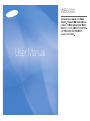 1
1
-
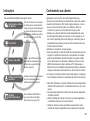 2
2
-
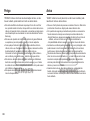 3
3
-
 4
4
-
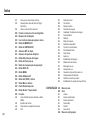 5
5
-
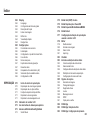 6
6
-
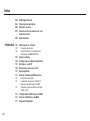 7
7
-
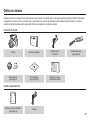 8
8
-
 9
9
-
 10
10
-
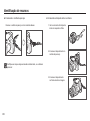 11
11
-
 12
12
-
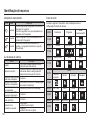 13
13
-
 14
14
-
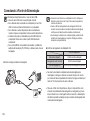 15
15
-
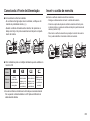 16
16
-
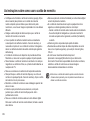 17
17
-
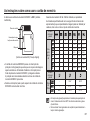 18
18
-
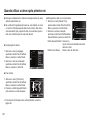 19
19
-
 20
20
-
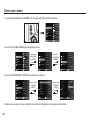 21
21
-
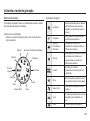 22
22
-
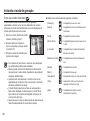 23
23
-
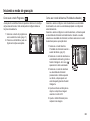 24
24
-
 25
25
-
 26
26
-
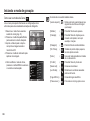 27
27
-
 28
28
-
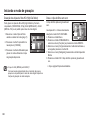 29
29
-
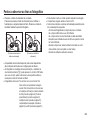 30
30
-
 31
31
-
 32
32
-
 33
33
-
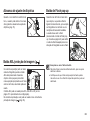 34
34
-
 35
35
-
 36
36
-
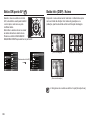 37
37
-
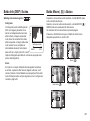 38
38
-
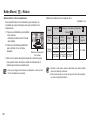 39
39
-
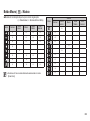 40
40
-
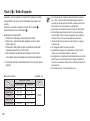 41
41
-
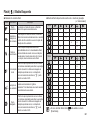 42
42
-
 43
43
-
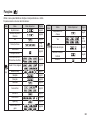 44
44
-
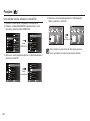 45
45
-
 46
46
-
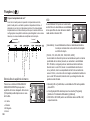 47
47
-
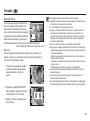 48
48
-
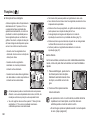 49
49
-
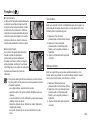 50
50
-
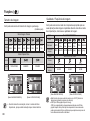 51
51
-
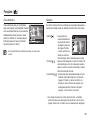 52
52
-
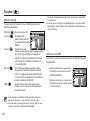 53
53
-
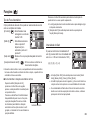 54
54
-
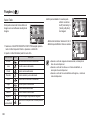 55
55
-
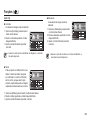 56
56
-
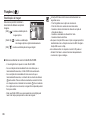 57
57
-
 58
58
-
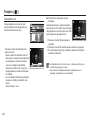 59
59
-
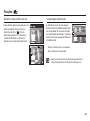 60
60
-
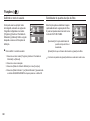 61
61
-
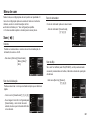 62
62
-
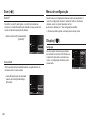 63
63
-
 64
64
-
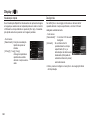 65
65
-
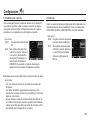 66
66
-
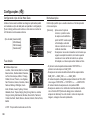 67
67
-
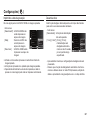 68
68
-
 69
69
-
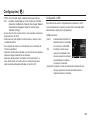 70
70
-
 71
71
-
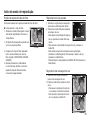 72
72
-
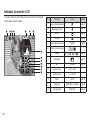 73
73
-
 74
74
-
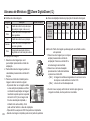 75
75
-
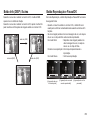 76
76
-
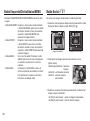 77
77
-
 78
78
-
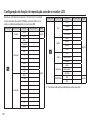 79
79
-
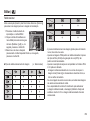 80
80
-
 81
81
-
 82
82
-
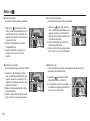 83
83
-
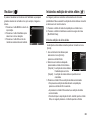 84
84
-
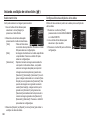 85
85
-
 86
86
-
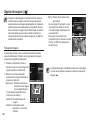 87
87
-
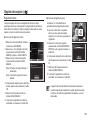 88
88
-
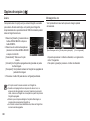 89
89
-
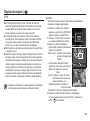 90
90
-
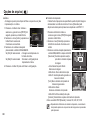 91
91
-
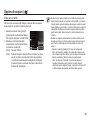 92
92
-
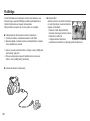 93
93
-
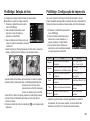 94
94
-
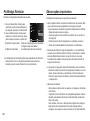 95
95
-
 96
96
-
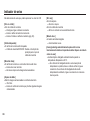 97
97
-
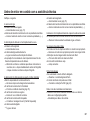 98
98
-
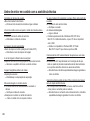 99
99
-
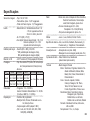 100
100
-
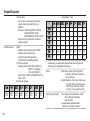 101
101
-
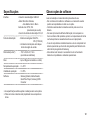 102
102
-
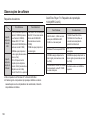 103
103
-
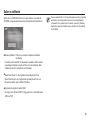 104
104
-
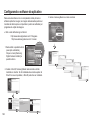 105
105
-
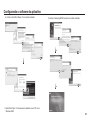 106
106
-
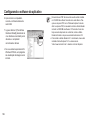 107
107
-
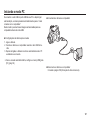 108
108
-
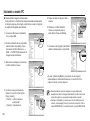 109
109
-
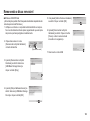 110
110
-
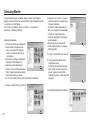 111
111
-
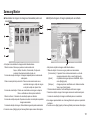 112
112
-
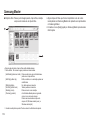 113
113
-
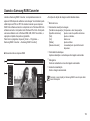 114
114
-
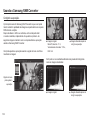 115
115
-
 116
116
-
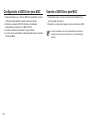 117
117
-
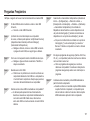 118
118
-
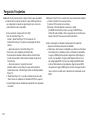 119
119
-
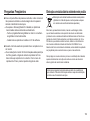 120
120
-
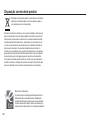 121
121
-
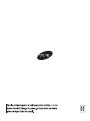 122
122
Artigos relacionados
-
Samsung SAMSUNG WB5500 Manual do usuário
-
Samsung SAMSUNG WB550 Manual do usuário
-
Samsung SAMSUNG ES55 Manual do usuário
-
Samsung SAMSUNG ES25 Manual do usuário
-
Samsung SAMSUNG NV40 Manual do usuário
-
Samsung VLUU NV30 Manual do usuário
-
Samsung SAMSUNG WB500 Manual do usuário
-
Samsung SAMSUNG M310W Manual do usuário
-
Samsung VLUU NV4 Manual do usuário
-
Samsung SAMSUNG PL60 Manual do usuário